¿Necesita respuesta a una pregunta relacionada con nuestros servicios, actividades o un asunto pedagógico? Es posible que la obtenga bajo uno de los temas a continuación.
De no encontrar lo que busca, puede enviar su pregunta a Contáctanos o escribir un correo electrónico a innovacionpedagogica@sagrado.edu.
Portal MiSagrado
En el navegador Chrome, escriba la dirección https://mi.sagrado.edu. Luego, ingrese el nombre de usuario y contraseña institucional que le proveyó su unidad académica o la Oficina de Informática (ITI). Si olvidó o tiene dificultades con sus credenciales de acceso, escriba al apoyo técnico de ITI en misagrado@sagrado.edu .
En el navegador Chrome, ingrese al portal MiSagrado (https://mi.sagrado.edu) con las credenciales institucionales que le proveyó su unidad académica o la Oficina de Informática (ITI). Luego, busque y seleccione la opción My Canvas Courses entre los enlaces disponibles al margen izquierdo de la página principal (Home).
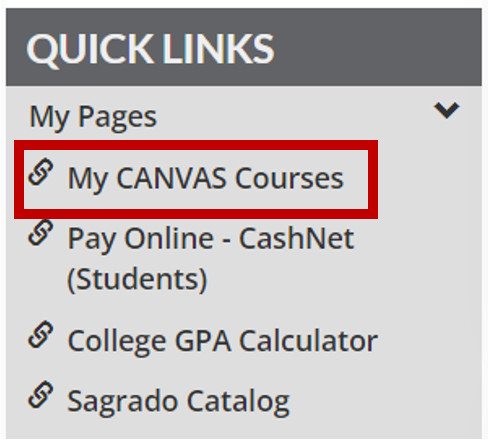
Lo encuentra en la página principal (Home) del portal MiSagrado, en Telephone and Email Directory (Staff). Requiere autenticarse en el portal para tener acceso.
Los encontrará en el portal MiSagrado, bajo la pestaña Academics. Busque la sección Calendars. Requiere autenticarse en el portal para tener acceso.
¿Conoce la modalidad de sus cursos? ¿El día, la hora y el lugar de reunión? Las respuestas las encuentra en el Faculty Center.
- Luego de ingresar al portal, presione la pestaña Faculty/Advisor.
- Seleccione el botón Faculty.
- En Select area del curso deseado, seleccione Course Details.
- Verá la información disponible.

Toda comunicación con los estudiantes es preferible realizarla por Canvas o por el correo electrónico institucional. Sin embargo, cuando esto no es posible, puede contactarlos a través del Faculty Center en el portal. El video sobre el Class List explica cómo hacerlo. (Requiere autenticarse en su cuenta Google de Sagrado para accederlo.)
Recuerde verificar los calendarios académicos publicados en el portal para conocer cuándo inicia el periodo para informar las notas de medio término y las notas finales. Necesitará cuadrar el registro de notas en Canvas previo al envío de estas. Las notas se reportan a través del Faculty Center en el portal. El documento Entrega de Notas contiene instrucciones detalladas del proceso. (Requiere autenticarse en su cuenta Google de Sagrado para accederlo.)
Ya sea para remover una nota de incompleto o para cambiar una nota final asignada por error, el docente necesita cumplimentar el formulario electrónico Solicitud de Cambio de Nota, disponible en el Faculty Center del portal. Para conocer cómo hacerlo, vea el siguiente tutorial: Proceso de cambio de nota. Requiere autenticarse en el portal para tener acceso.
El Manual de Facultad, revisión del 2019, establece en la página 13, que se “registra una calificación de FW cuando el/la estudiante que se matricule en un curso, asista por lo menos una vez a clase o a una actividad académica y descontinúe su asistencia sin cumplir con los requisitos académicos de la clase ni darse de baja oficialmente.”
Luego de autenticarse en el portal, los estudiantes pueden ver las notas de sus cursos presionando My Grades en la sección Student Services, a la derecha de la página principal (Home).

Pueden consultar el Mapa del Campus para identificar los edificios de la institución.
Canvas
En el navegador Chrome, ingrese al portal MiSagrado (https://mi.sagrado.edu) con las credenciales institucionales que le proveyó su unidad académica o la Oficina de Informática (ITI). Luego, busque y seleccione la opción My Canvas Courses entre los enlaces disponibles al margen izquierdo de la página principal (Home).
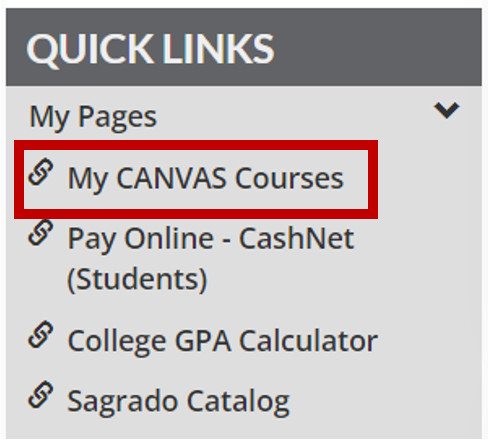
Puede consultar la Guía de Canvas para la Facultad, en la cual encontrará instrucciones precisas sobre aspectos básicos de los cursos en Canvas.
Para el reporte del censo, el docente solo necesita registrar la asistencia en Canvas para las primeras dos semanas de clase. La guía Pasos para registrar asistencia en Canvas le indica el proceso a seguir. (Requiere autenticarse en su cuenta Google de Sagrado para accederla.)
El Manual de Facultad, en el Artículo IV, sección 10, establece que:
“Sagrado no tiene una política general que requiera el registro de la asistencia de los estudiantes en todos los cursos de una sesión académica.
No obstante, la reglamentación federal del Programa de Asistencia Económica para Estudiantes requiere que la Universidad certifique los estudiantes activos bona fide que están matriculados y asisten a cada sesión académica subgraduada y graduada. Para realizar esta certificación, la Universidad debe llevar a cabo un censo de asistencia estudiantil al comienzo de cada sesión académica. La duración del censo depende del tipo y la duración de la sesión académica según la siguiente tabla:
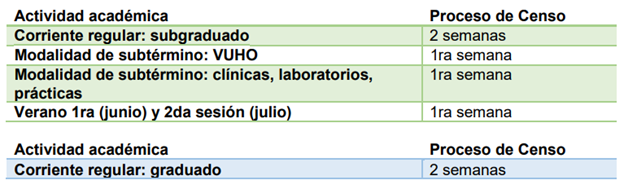
Luego del periodo del censo, la facultad no está obligada a llevar un registro de asistencia estudiantil, excepto en aquellos cursos particulares en los que por razones especiales la Universidad requiere que se registre asistencia. La Vicepresidencia de Asuntos Académicos aprobará los prontuarios de los cursos particulares donde se requiera registrar la asistencia. En el resto de los cursos en los que no se requiere el registro de asistencia, cada miembro de la facultad tiene la discreción de registrar o no registrar la asistencia según sus propios criterios y los objetivos del curso.”
Si usted prevee que necesitará extender la fecha de finalización de un curso, es importante que haga el ajuste antes de que el curso cierre. De lo contrario, no podrá hacer el cambio. Además, tenga en cuenta que un curso abierto permanece en el Dashboard de los estudiantes aunque haya terminado. Por lo tanto, se recomienda que el ajuste conste de uno o dos días adicionales a la fecha de cierre original.
Pasos para extender la fecha de finalización de un curso (Requiere autenticarse en su cuenta Google de Sagrado para accederlo.)
Canvas provee alternativas para los estudiantes que requieran más tiempo o intentos adicionales para contestar un examen, ya sea por acomodo razonable o por cualquier otra razón justificada.
- Si el examen ya cerró, lo primero será añadir una extensión de tiempo para el/los estudiantes que necesiten contestarlo nuevamente. Si no ha cerrado, continúe con el paso 3.
- Acceda el examen y active la edición. Al final de la página, presione +Add para añadir un nuevo recuadro de fecha en el cual indicará los estudiantes a los cuales les concederá un nuevo intento, y el rango de fechas en que podrán hacerlo. Guarde los cambios.
- Para conceder intentos adicionales o tiempo extra, seleccione Moderate This Quiz. El examen debe estar publicado para ver esta opción.

- Verá la lista de estudiantes del curso. Presione el ícono de editar (el lápiz)para el estudiante que lo requiere, y luego:
- Intento adicional: Escriba 1 en el encasillado Extra Atempts. Importante: Si el estudiante no ha utilizado su intento inicial, no será necesario añadir un intento extra. De hacerlo, le concederá dos intentos en lugar de uno.
- Tiempo adicional: En el encasillado Extra time on every attempt indique la cantidad de minutos adicionales que desea otorgar.

- Recuerde guardar los cambios.
Al reabrir una tarea, además de la fecha de cierre, debe tener en cuenta los intentos de entrega permitidos. Esta opción solo está disponible para tareas con el tipo de entrega Online.
- Acceda la tarea y active la edición. Al final de la página, presione +Add para añadir un nuevo recuadro de fecha en el cual indicará los estudiantes para los cuales reabrirá la tarea, y el nuevo rango de fechas en que podrán entregarla.
- En Submission Attempts, revise los intentos de entrega permitidos:
- Limited: si solo permitió 1 intento, y el estudiante ya hizo una primera entrega, deberá incrementarlo a 2 o más, según su criterio.
- Unlimited: si son ilimitados, no necesita hacer nada más.
- Recuerde guardar los cambios.
Aunque Canvas no provee una función específica para indicar actividades de bono, permite adjudicarlos de varias maneras:
- Añada una nueva tarea con valor de 0 (cero) puntos. Cuando los estudiantes hayan entregado la tarea, usted podrá entrar la puntuación de cada uno directamente en el registro de notas (Grades). Para que una tarea de bono sea contabilizada en la nota final, debe haber al menos una tarea con valor mayor que 0 en cualquiera de los grupos ponderados del curso.

- Agregar puntos adicionales a una tarea existente. Los puntos se añaden directamente en el registro de notas (Grades).

- La funcionalidad Fudge Points del SpeedGrader permite agregar puntos adicionales a la nota de un examen.

- Para más detalles, vea la guía de Canvas: How do I give extra credit in a course?
Esto puede ocurrir por las siguientes razones:
- El profesor cambió el estado del curso a “No publicado”. El estudiante debe contactar a su profesor para que publique el curso nuevamente.
- El Dashboard puede mostrar un máximo de 20 cursos simultáneamente. Si un profesor o un estudiante tiene más de 20 cursos activos durante una sesión académica, los cursos que desaparezcan deberán accederse desde Courses > All Courses.
- Desde el área All Courses es posible marcar los cursos favoritos presionando la estrella al lado del nombre del curso. Solo los cursos favoritos aparecerán en el Dashboard.
Cuando un curso termina, desaparece del Dashboard, pero no es eliminado, sino que pasa al área Past Enrollments. De esta forma, el Dashboard se mantiene organizado solo con los cursos actuales. Para localizar un curso que ya terminó, siga estos pasos:
- Ingrese a Canvas y presione Courses en la navegación global.
- Presione All Courses al final de la lista de cursos.
- Baje hasta la sección Past Enrollments donde encontrará los cursos pasados.
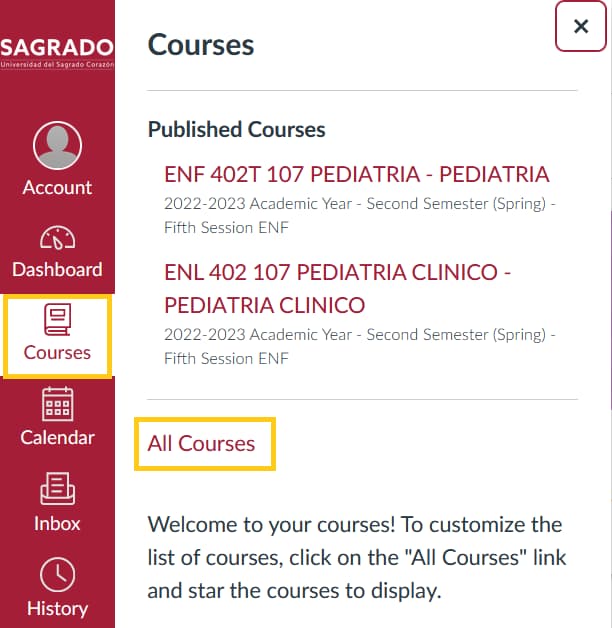
Cursos
Puede consultar el Catálogo de cursos de la universidad para ver detalles de nuestros programas y cursos graduados y subgraduados.
En el portal MiSagrado, bajo la pestaña Academics, está el enlace Master Course Syllabi, donde encontrará los prontuarios organizados por unidad académica. Requiere autenticarse en el portal para tener acceso.
Guía para la elaboración de un prontuario – 2020 (Requiere autenticarse en su cuenta Google de Sagrado para accederla.)
Recuerde que el prontuario representa el contrato entre la universidad y el estudiante, y por lo tanto, no puede ser modificado sin la autorización de su unidad académica.
La siguiente tabla muestra la forma en que se desglozan los términos y subtérminos de cursos en Sagrado.
| SESIÓN ACADÉMICA | TÉRMINO/SUBTÉRMINO | DURACIÓN |
| SUBGRADUADO | 1S – PRIMER SEMESTRE | AGOSTO – DICIEMBRE |
| 2S – SEGUNDO SEMESTRE | ENERO – MAYO | |
| VERANOS | 3S – VERANO 1 | JUNIO |
| 4S – VERANO 2 | JULIO | |
| VUHO | V1, V2, V3 – SUBTÉRMINOS DEL PRIMER SEMESTRE | 5 FINES DE SEMANA CADA SUTÉRMINO |
| V4, V5, V6 – SUBTÉRMINOS DEL SEGUNDO SEMESTRE | 5 FINES DE SEMANA CADA SUTÉRMINO | |
| ENFERMERÍA A DISTANCIA | E1, E2, E3 – SUBTÉRMINOS DEL PRIMER SEMESTRE | 6 SEMANAS CADA SUBTÉRMINO |
| E4, E5, E6 – SUBTÉRMINOS DEL SEGUNDO SEMESTRE | 6 SEMANAS CADA SUBTÉRMINO | |
| E7, E8 – SUBTÉRMINOS DE VERANO | 6 SEMANAS CADA SUBTÉRMINO | |
| GRADUADO | 1T – PRIMER TRIMESTRE | AGOSTO – NOVIEMBRE |
| 2T – SEGUNDO TRIMESTRE | ENERO – ABRIL | |
| 3T – TERCER TRIMESTRE | MAYO – AGOSTO |
- SEMESTRAL: Cursos con una duración de 15 semanas. Comprenden los meses de agosto a diciembre y de enero a mayo.
- GRADUADO: Cursos con una duración de 12 semanas. Comprenden los meses de agosto a noviembre, de enero a abril y de mayo a principios de agosto.
- VUHO (Variedad de cursos Universitarios en Horario Oportuno): En cinco fines de semana consecutivos el estudiante completa un curso regular de tres créditos. Las reuniones grupales se distribuyen los viernes de 6:00 pm a 10:00 pm y los sábados de 8:00 am a 1:00 pm. Se programan tres sesiones de cursos VUHO durante cada semestre académico. A los cursos VUHO se les asignan los números de sección 061 – 067. Más información sobre VUHO aquí.
- ENFERMERÍA A DISTANCIA: En seis semanas consecutivas el estudiante completa un curso regular de tres créditos. Estos son totalmente en línea para el componente teórico. Los laboratorios de destrezas y prácticas clínicas que complementan la teoría son presenciales y su duración varía. A los cursos teóricos de enfermería a distancia se les asignan los números de sección 068 – 080.
- VERANOS: En Sagrado hay dos sesiones de verano. Verano 1 se ofrece en junio y Verano 2 en julio.
En general, los cursos deben seguir los contenidos, competencias, metodología y evaluación estipulada en el prontuario del curso. Reconociendo la libertad de cátedra, los docentes pueden realizar cambios en los materiales específicos, según su criterio profesional. No obstante, por cumplimiento de requisitos de acreditación, avalúo institucional del aprendizaje, entre otros procesos, hay algunos materiales y asignaciones que no se pueden alterar. Recomendamos que la facultad consulte con su líder, decano/a o con Innovación Pedagógica si tiene dudas sobre cambios que desea realizar en su curso. También recomendamos reunirse con uno/a de nuestro/as diseñadores instruccionales para asegurarse que los cambios que desea hacer sigan estando alineados con los objetivos del curso.
El primer día de clases de cada término a medianoche, todos los cursos automáticamente se “publican” en Canvas, lo cual significa que los estudiantes pueden ver y acceder a su contenido. La mayoría de los cursos se entregan con todo el contenido, pero los docentes deben completar alguna información personal, establecer las fechas de apertura y cierre de distintas asignaciones, etc. Los contenidos que debe revisar el docente antes del primer día de clases también varían según la modalidad del curso. Instamos a la facultad a consultar la hoja de criterio para revisión de secciones y asegurar que todos sus cursos estén listos para el primer día del término.
El avalúo del aprendizaje se realiza para identificar cambios que se consideren necesarios para mejorar la efectividad del aprendizaje del estudiantado y otros factores que pudieran incidir en este, tanto a nivel institucional como programático. Pueden consultar la Política para el Avalúo del Aprendizaje Estudiantil y el Procedimiento para el Avalúo del Aprendizaje Estudiantil.
Las evaluaciones estudiantiles de los cursos son una herramienta importante para crecer como docentes y proveer una experiencia de calidad. Detalles sobre este proceso se encuentran en el Manual de Evaluación y Ascenso en Rango.
Todos los programas subgraduados de la institución tienen por diseño tres integraciones (co)curriculares: una experiencia de profesionalización, una de internacionalización, y una de vinculación comunitaria con un proyecto de aprendizaje-servicio. Cada una de estas experiencias está atada a un curso de concentración, y está documentado que mejoran el aprendizaje y satisfacción estudiantil con los cursos. Docentes a quienes se les haya asignado un curso con una de estas integraciones puede contactar a la Directora de Innovación Pedagógica si tiene preguntas sobre la misma.
Desarrollo Profesional Docente
Toda la información sobre las distintas categorías y rangos de profesores, deberes y derechos, carga académica, libertad académica, licencias, evaluaciones, comités institucionales con representación de facultad, políticas, y procedimientos, se encuentra en el Manual de Facultad. La facultad de enfermería se rige por el Manual de Facultad – Programa de Enfermería.
La facultad también debe familiarizarse y cumplir con las distintas políticas definidas en el Manual del Empleado.
Toda la facultad de Sagrado pasa por un proceso de evaluación cuyo objetivo es el mejoramiento profesional de lo(as) profesore(as) en todas las áreas de la ejecutoria académica. La facultad a tiempo completo puede participar del proceso de ascenso en rango, el cual se gana por méritos y crecimiento en docente, investigación y/o creación, servicio, y desarrollo profesional. Toda la información sobre evaluaciones y ascenso en rango se encuentra en el Manual de Evaluación y Ascenso en Rango.
El desarrollo profesional docente se refiere a toda actividad realizada por la facultad para mejorar su desempeño en la docencia, investigación y/o creación, y servicio. El desarrollo profesional es crítico para actualizarse en todos esos campos, y como parte de una cultura de mejoramiento continuo de la institución. Las normas de desarrollo profesional docentes institucionales están establecidas en el Manual de Desarrollo Profesional de la Facultad. La Unidad de Innovación Pedagógica es una pieza clave en ese desarrollo profesional – nuestro plan para lograrlo está definido en el Plan Estratégico 2022-25.
El modelo de Innovación Pedagógica incluye adiestramiento y apoyo desde la Unidad, así como estructuras y programas para apoyar la mentoría docente-docente.
Ofrecemos una serie de talleres cada semestre, desde destrezas básicas hasta pedagogías innovadoras. También organizamos tertulias mensuales – espacios de diálogo para compartir experiencias, opiniones y lecturas sobre retos que enfrentamos en la enseñanza. Ofrecemos a la facultad certificaciones, consultas individuales, observaciones en el aula, y ayuda interpretando sus evaluaciones estudiantiles y desarrollando un plan para mejorarlas.
Anualmente, organizamos la Semana del Aula Abierta, que es una oportunidad para observar a los colegas dar sus cursos. Asimismo, lideramos la creación de Comunidades de Aprendizaje, una estructura de adiestramiento docente-docente.
También otorgamos fondos de desarrollo profesional para completar adiestramientos externos o viajar a conferencias, y premios para reconocer los esfuerzos de la facultad.
Periódicamente, Innovación Pedagógica envía correos con información sobre oportunidades externas: adiestramientos, becas, y otros programas que hemos valorado como de excelente calidad y aprovechamiento para nuestra facultad.
Además de fomentar el desarrollo profesional de la facultad, Innovación Pedagógica promueve el mejoramiento e innovación de los cursos y programas. Para ello, ofrecemos tres servicios:
- Talleres personalizados para la facultad de programas específicos.
- Clínicas de identificación, investigación, análisis y resolución de retos curriculares o pedagógicos.
- Programa de Fondos Semilla para incentivar la innovación en los cursos
Estudiantes
¿Qué es Acomodo Razonable?
Cualquier modificación o ajuste al ambiente educativo o en la manera en la que se hacen los trabajos, que permita a una persona con diversidad funcional gozar de igualdad de condiciones. Para más información, visite la página de Acomodo Razonable (requiere autenticarse en el portal MiSagrado para accederla) o acceda la Guía para Implementar Acomodos Razonables en Cursos Presenciales y Virtuales.
Utilice el formulario Submit Eearly Alerts. Requiere autenticarse en el portal para tener acceso.
El Centro Sofía ha creado una Guía para el manejo de situaciones de salud mental en estudiantes. Ofrecen un taller cada Semana de Bienvenida a la Facultad para explicar la guía y el manejo de estas situaciones.
Quality Matters (QM)
Es una organización sin fines de lucro que lidera y promueve la calidad y el mejoramiento continuo de la educación en línea a través del uso de rúbricas y buenas prácticas que establecen los estándares a seguir para el desarrollo de un curso de calidad. Los cursos desarrollados y sometidos a QM por las instituciones miembros son sometidos a una rigurosa revisión y evaluación para determinar si son certificados o no. Para más información, puede visitar el sitio web de QM.
La Unidad de Innovación Pedagógica (UIP) es la responsable de velar por la calidad de los cursos en Sagrado. Para facilitar el proceso de creación de un curso, la UIP ha diseñado una plantilla con la estructura y elementos fundamentales que siguen los lineamientos de la guía para diseño de cursos conocida como la Rúbrica de Quality Matters. Los criterios de esta rúbrica nos permiten establecer un estándar de calidad al diseñar nuestros Blueprints. Es por eso que, el ajustarse a la estructura de nuestra plantilla garantiza 1) descripción general y una introducción al curso, 2) objetivos medibles y competencias, 3) instancias de evaluación y medición, 4) variedad en material instruccional, 5) actividades e interacciones del estudiante, 6) herramientas tecnológicas de apoyo al estudiante, 7) servicio de apoyo al estudiante y 8) compromiso de accesibilidad y usabilidad para todos los estudiantes.
Obtener la Certificación de QM es motivo de distinción para la institución que la recibe, además de evidenciar el compromiso y seriedad con la calidad y la excelencia que se busca en un curso en línea. La Unidad de Innovación Pedagógica (UIP) lideró el proceso en el cual Sagrado obtuvo la certificación de su primer curso: EDU 306C – NATURALEZA, NECESIDADES Y ASISTENCIA TECNOLÓGICA DEL ALUMNO EXCEPCIONAL. El diseño y montaje del curso fue un trabajo colaborativo entre la Dra. Margarita Morell Landaure, profesora de la Unidad de Educación General, y el equipo de Innovación Pedagógica.
Recursos de la Biblioteca para la Facultad
La Biblioteca presta servicios de circulación y reserva. Pueden consultar su página de recursos y servicios para detalles sobre cómo reservar y solicitar material.
Tecnología
La lista de Herramientas Tecnológicas indica quién maneja las distintas herramientas asociadas a los cursos y programas de Sagrado. (Requiere autenticarse en su cuenta Google de Sagrado para accederla.)
ReadSpeaker es una herramienta tecnológica que permite la lectura de texto en voz. En Sagrado, ReadSpeaker está integrado a los cursos en Canvas por medio de las funciones webReader (lector de pantalla) y docReader (lector de documentos Word, PDF, eBooks).
Estudiantes con o sin discapacidades pueden beneficiarse de estas funciones, ya que permiten una interacción personalizada con los textos, acorde con las necesidades y preferencias del usuario. Para conocer más sobre su funcionalidad y manejo, acceda la Guía de uso de ReadSpeaker.

